CAD迷你看图测量长度的方法教程
时间:2023-03-15 17:04:16作者:极光下载站人气:970
CAD迷你看图是一款非常好用的看图软件,很多小伙伴都在使用。在其中我们可以看图,绘图,标注等操作。如果我们希望在CAD迷你看图中测量长度,小伙伴们知道具体该如何进行操作吗,其实操作方法是非常简单的。我们只需要打开CAD迷你看图后在“默认”栏点击“长度”,然后适当调整标注的文字大小和箭头大小,接着点击需要测量的起点和终点,点击终点后不要释放鼠标并移动一下鼠标设置标注的位置就可以了,操作起来非常地简单的。接下来,小编就来和小伙伴们分享具体的操作步骤了,有需要或者是有兴趣了解的小伙伴们快来和小编一起往下看看吧!
操作步骤
第一步:双击打开CAD迷你看图,导入需要测量的图纸;
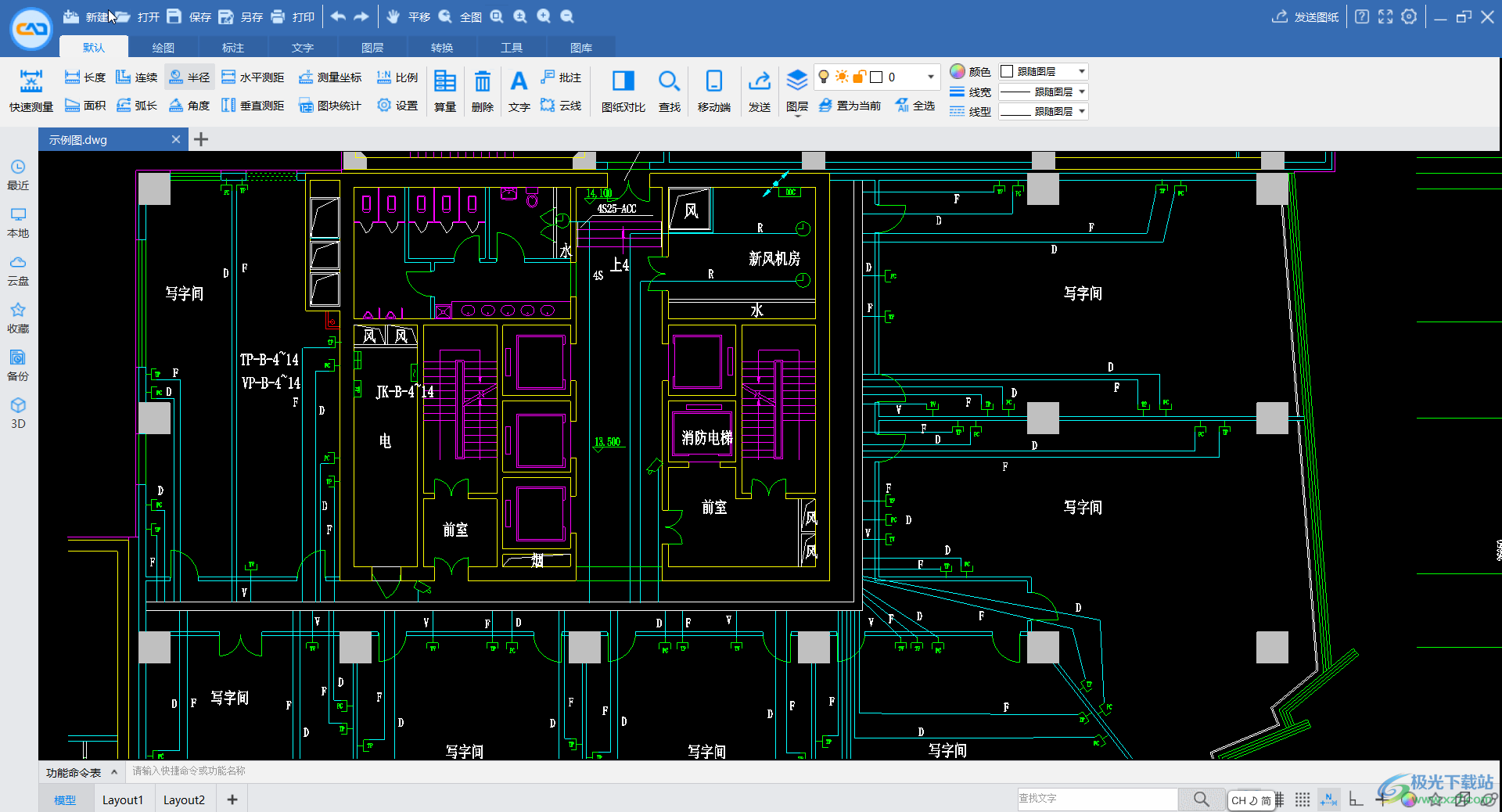
第二步:在界面左侧点击“默认”下的 “长度”按钮;
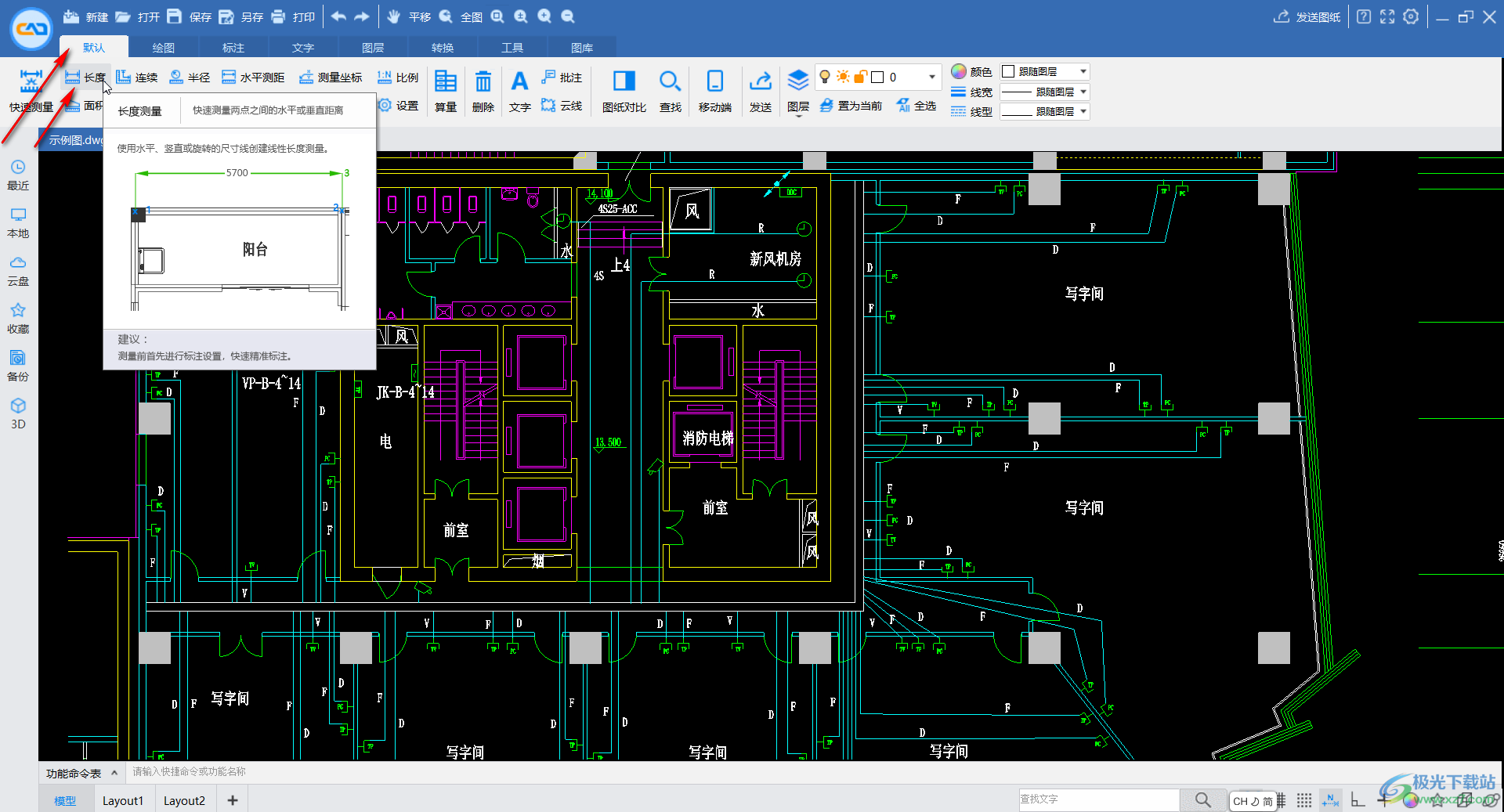
第三步:可以在打开的标注设置窗口适当调整标注的文字大小和箭头大小,接着为了进行精准操作,可以适当放大画面,然后点击需要测量的起点;
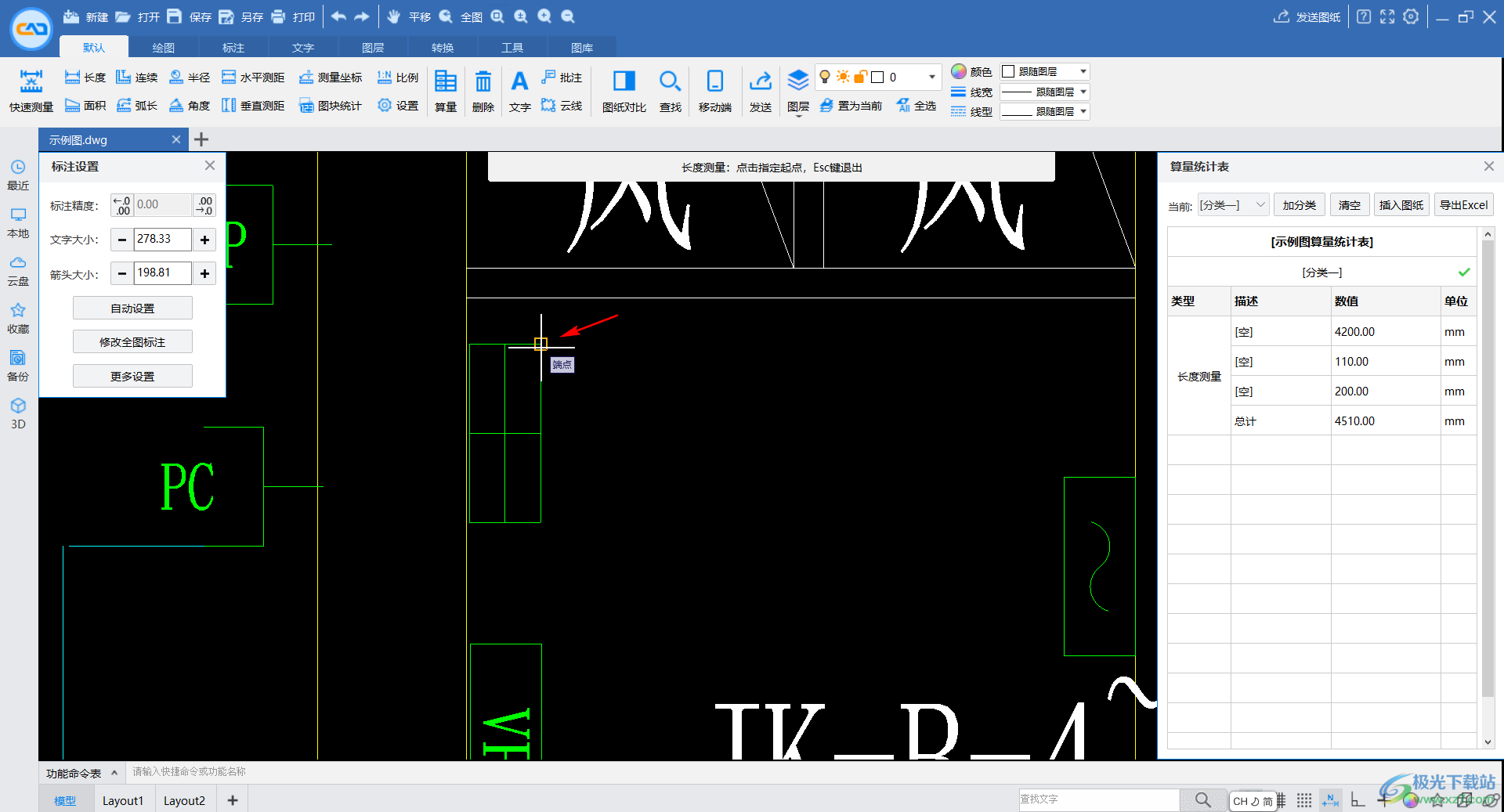
第四步:接着点击需要测量的终点;

第五步:点击终点后不要十分鼠标,平移一下鼠标,就可以设置标注的位置了,十分鼠标就可以看到出现了测量的标注信息了。
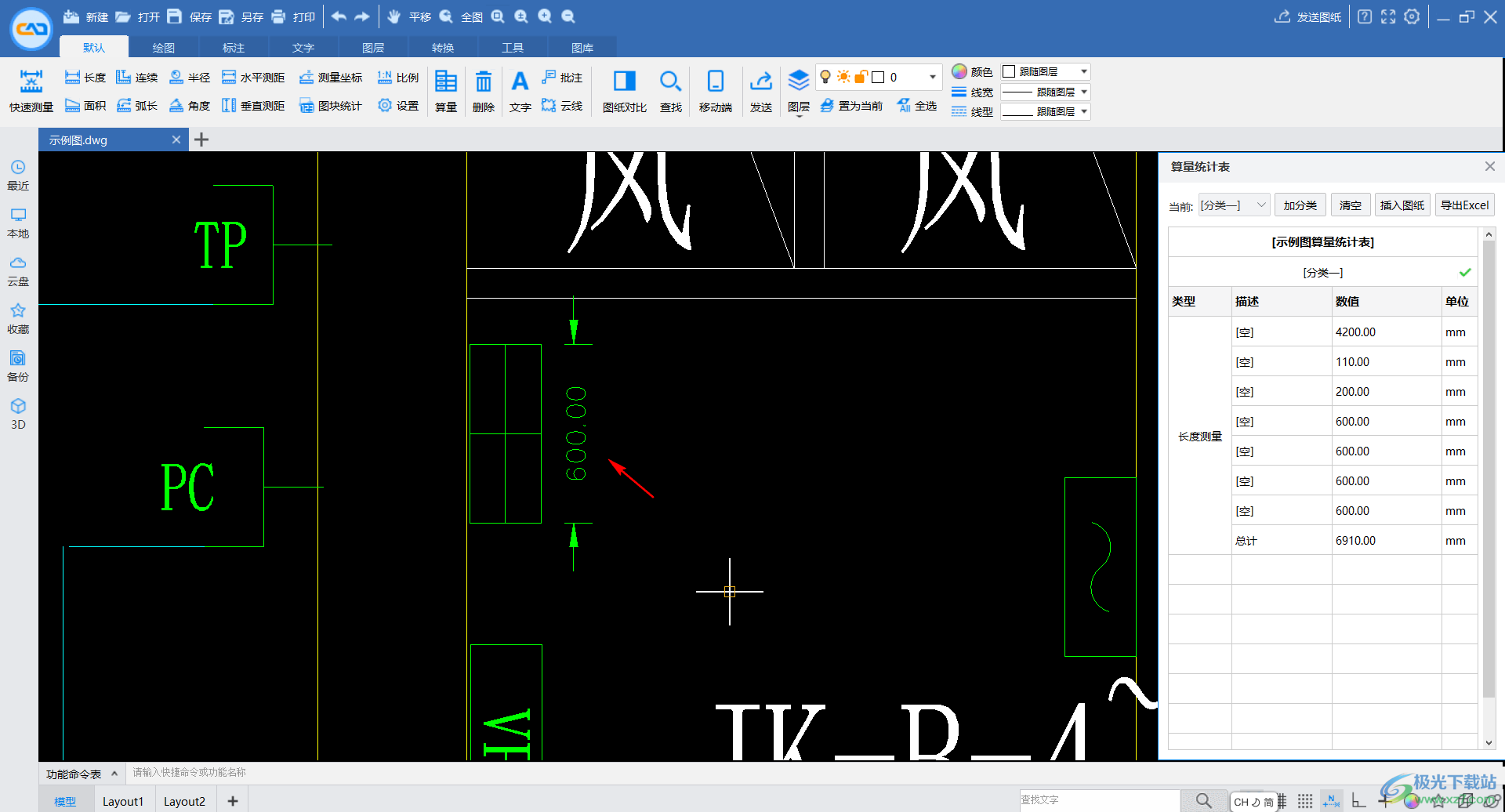
以上就是CAD迷你看图中测量长度的方法教程的全部内容了。通过上面的教程我们开可以看到,在“默认”下,我们还可以点击测量面积,弧长,角度等参数,使用不同的工具时会有相应的提示,小伙伴们可以去尝试操作一下。
标签CAD迷你看图,测量长度
相关推荐
相关下载
热门阅览
- 1百度网盘分享密码暴力破解方法,怎么破解百度网盘加密链接
- 2keyshot6破解安装步骤-keyshot6破解安装教程
- 3apktool手机版使用教程-apktool使用方法
- 4mac版steam怎么设置中文 steam mac版设置中文教程
- 5抖音推荐怎么设置页面?抖音推荐界面重新设置教程
- 6电脑怎么开启VT 如何开启VT的详细教程!
- 7掌上英雄联盟怎么注销账号?掌上英雄联盟怎么退出登录
- 8rar文件怎么打开?如何打开rar格式文件
- 9掌上wegame怎么查别人战绩?掌上wegame怎么看别人英雄联盟战绩
- 10qq邮箱格式怎么写?qq邮箱格式是什么样的以及注册英文邮箱的方法
- 11怎么安装会声会影x7?会声会影x7安装教程
- 12Word文档中轻松实现两行对齐?word文档两行文字怎么对齐?

网友评论